כיצד להעביר סרטונים ממחשב ל- iPhone עם / בלי iTunes
אם אתה יוצא לקמפינג בקיץ ויכול להיות שזהחודש ארוך וקצת משעמם ביער, אבל מה אם אתה יכול לקחת קצת זמן להעביר איתך סרטונים לאייפון שלך וליהנות. זה נשמע מגניב? ימין! אז אתה בטח חושב ש'איך מעביר סרטונים מהמחשב לאייפון? 'במאמר זה אנו נספק כמה שיטות פשוטות להעברת סרטונים מהמחשב לאייפון. בואו נתחיל.
חלק 1: כיצד להעביר סרטי וידאו ממחשב ל- iPhone באמצעות iTunes
אז עכשיו כמו בשאלה זו איך להעבירקטעי וידאו ממחשב לאייפון באמצעות iTunes? ', והשיטה מאוד פשוטה. אתה יכול להוסיף או להעביר מולטימדיה מהמחשב שלך ל- iPhone באופן ידני באמצעות אפליקציית iTunes. אפליקציית iTunes יכולה למלא תפקיד בניהול תוכן באייפון שלך על ידי סנכרון פריטים ספציפיים למכשיר ה- iPhone שלך. ראשית עליך להוריד ולהתקין iTunes במחשב האישי שלך ואז לבצע את הצעדים הבאים להלן.
1. פשוט חבר את ה- iPhone למחשב שלך באמצעות USB ופתח את iTunes אם הוא לא נפתח אוטומטית.
2. לחץ על כפתור "התקן" בשורת התפריטים.

3. עבור אל הגדרות> ואז לחץ על "סרטים".
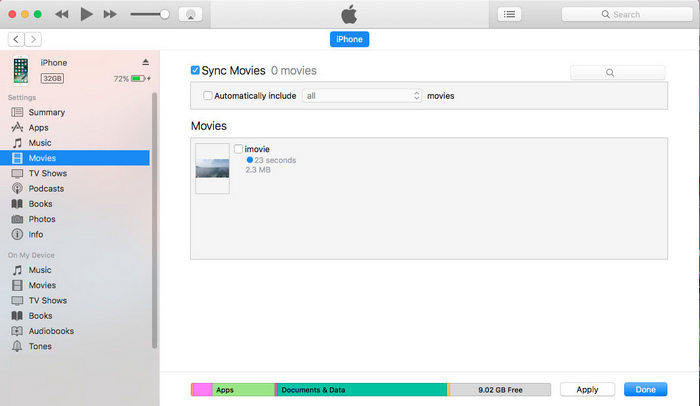
4. סמן את תיבת הסימון לצד "סנכרן סרטים" או "סנכרן תוכניות טלוויזיה".
5. לאחר בדיקת תיבות הסרטונים המועדפים לחץ על "החל" וזה נעשה. הסרטונים המסומנים מועברים לאייפון שלך.
החסרונות של שימוש ב- iTunes: ביצועים
בעיה נפוצה עם iTunes היא שהיא פועלת באטיותבמחשבים רבים במיוחד מערכות שמפעילות Windows ואוכלת הרבה RAM בזמן ההפעלה. זה מאט את ביצועי המחשב שלך בזמן, והמערכת עשויה להיתקע. אם כי היא עובדת מצוין עם מערכות ה- PC המשודרגות ו- Mac. דבר נוסף, סינכרון iTunes יחליף את הנתונים הקיימים בספריית iTunes, כך שתוכל להתמודד עם נתונים הפסד.
חלק 2: כיצד להעביר סרטי וידאו ממחשב ל- iPhone ללא iTunes
אם חשבתם כי iTunes היא הדרך היחידה להעבירקטעי וידאו ממחשב לאייפון אז אתה טועה. ישנן מספר דרכים ואפליקציות להעברת קטעי וידאו ממחשב ל- iPhone ואנחנו נציג 2 דרכים שונות להעברת נתונים אשר ינקו את הספקות לגבי השאילתה "איך להעביר סרטונים ממחשב ל- iPhone ללא iTunes?" בוא נקרא את התשובה עם שתי שיטות שונות.
דרך 1: העבר סרטונים מהמחשב לאייפון באמצעות iCareFone
ITunes משמש בעיקרון להעברהמולטימדיה בין מחשב לאייפון, אך כידוע כי דרישות מערכת iTunes הולכות וגוברות על ידי כל גרסא אחרונה ששוחררה ומערכת ההפעלה של המחשב שלנו ומערכת Windows לפעמים לא עובדת טוב עם גרסאות ישנות. iTunes מעביר רק סרטונים התומכים ב- Apple iOS. אז אנו הולכים לספר לכם על כלי ללא טרחה שעובד מצוין עם העברת מולטימדיה בין מחשב לאייפון וכלי זה ידוע בשם Tenorshare iCareFone. כלי זה הוא הכלי הטוב ביותר להעברת קבצי iOS שמעביר סרטונים ממחשב לאייפון ללא בואו ונבדוק כיצד להעביר קטעי וידאו ממחשב לאייפון באמצעות Tenorshare iCareFone.
הורד והתקן את Tenorshare iCareFone במחשב האישי ואז חבר את האייפון שלך עם כבל USB.
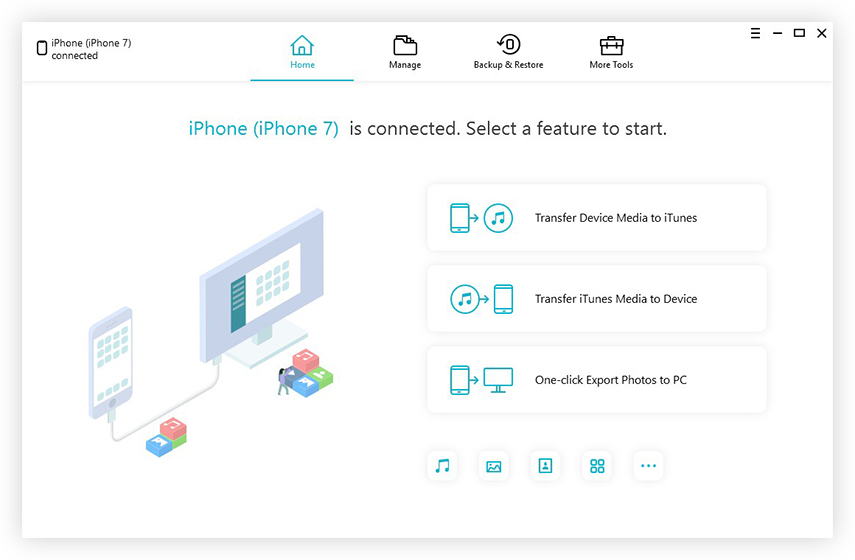
לאחר זיהוי מכשירים, לחץ על "נהל" והממשק ייפתח.

בחר "סרטונים" ולחץ על "ייבא" כדי להעביר סרטונים לאייפון שלך.
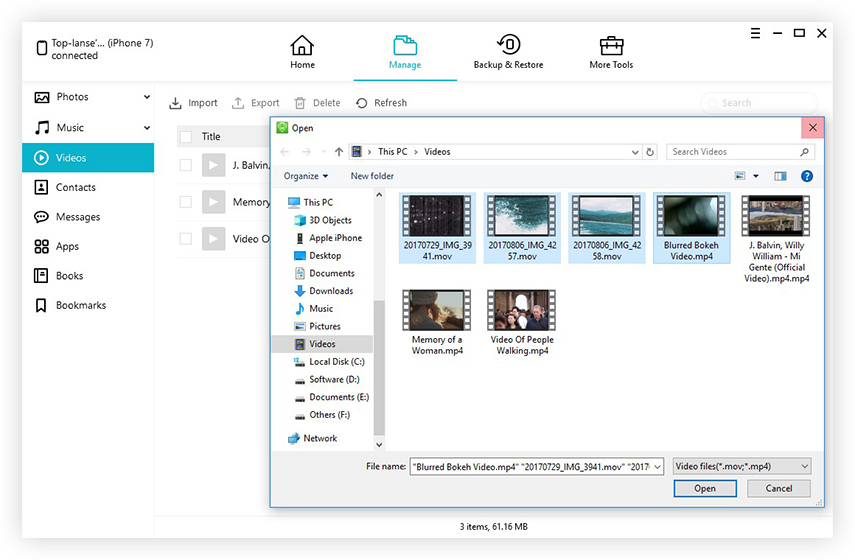
דרך 2: העבר סרטונים ממחשב לאייפון באמצעות שירות ענן
עכשיו, אם אתה רוצה לדעת איך להעבירקטעי וידאו ממחשב לאייפון המשתמשים בשירותי ענן ואז תן לנו לספר לכם על שירותי הענן הטובים ביותר הזמינים להעברת נתונים שהם DropBox, Google Drive ו- One Drive של מיקרוסופט. מבחינה טכנית כונני ענן אינם מעבירים נתונים ישירות לאייפון שלכם אך הם הופכים אותם לנגישים בתוך יישומי הענן שמשמעותה שהסרטונים שלכם ישמרו על שרתי אפליקציות ענן ויהיו נגישים לכם בכל עת. Dropbox היא הבחירה של כולם לשמירת נתונים בענן ותנו לנו להדריך אתכם כיצד להשתמש ב- Dropbox להעברת סרטונים מהמחשב לאייפון.
הערה: כל סרטון שתעביר לאפליקציית ענן יהיה זמין בכל המכשירים המסונכרנים שלך לאפליקציה הזו.
1. צור חשבון Dropbox
צור חשבון Dropbox והוא יותקן במחשב שלך אוטומטית עם תיקיה ספציפית הקרויה על שמו.

העלה סרטונים
פתח את Dropbox במחשב שלך והיכנס, עבור אל> העלה והקש על סמל "+" ובחר סרטונים שברצונך להעלות.

3. מאוחסן כמעט
הסרטונים שנבחרו יועלו לתיקיה ספציפית והם זמינים כעת כנתוני הענן שלך.
4. גש לסרטונים באייפון
עכשיו עבור לאפליקציית Dropbox באייפון שלך והיכנס לצפייה בסרטונים שהועלו.
סיכום:
עכשיו, אלה היו כמה שיטות מדהימות להעבירקטעי וידאו ממחשב לאייפון המשתמשים ב- iTunes ומשתמשים בענן אפליקציות, אך מה שאנחנו באופן אישי ממליצים עליו הוא האפליקציה Tenorshare iCareFone שהיא כלי תומך iOS מאוד ידידותי והיא אפילו לא אוכלת זיכרון RAM של המחשב האישי שלך כשהוא פועל עליו. ל- Tenorshare iCareFone יש ממשק ידידותי למשתמש וניתן להשתמש בו ללא חיובים ומומלץ מאוד להעברת נתונים.









